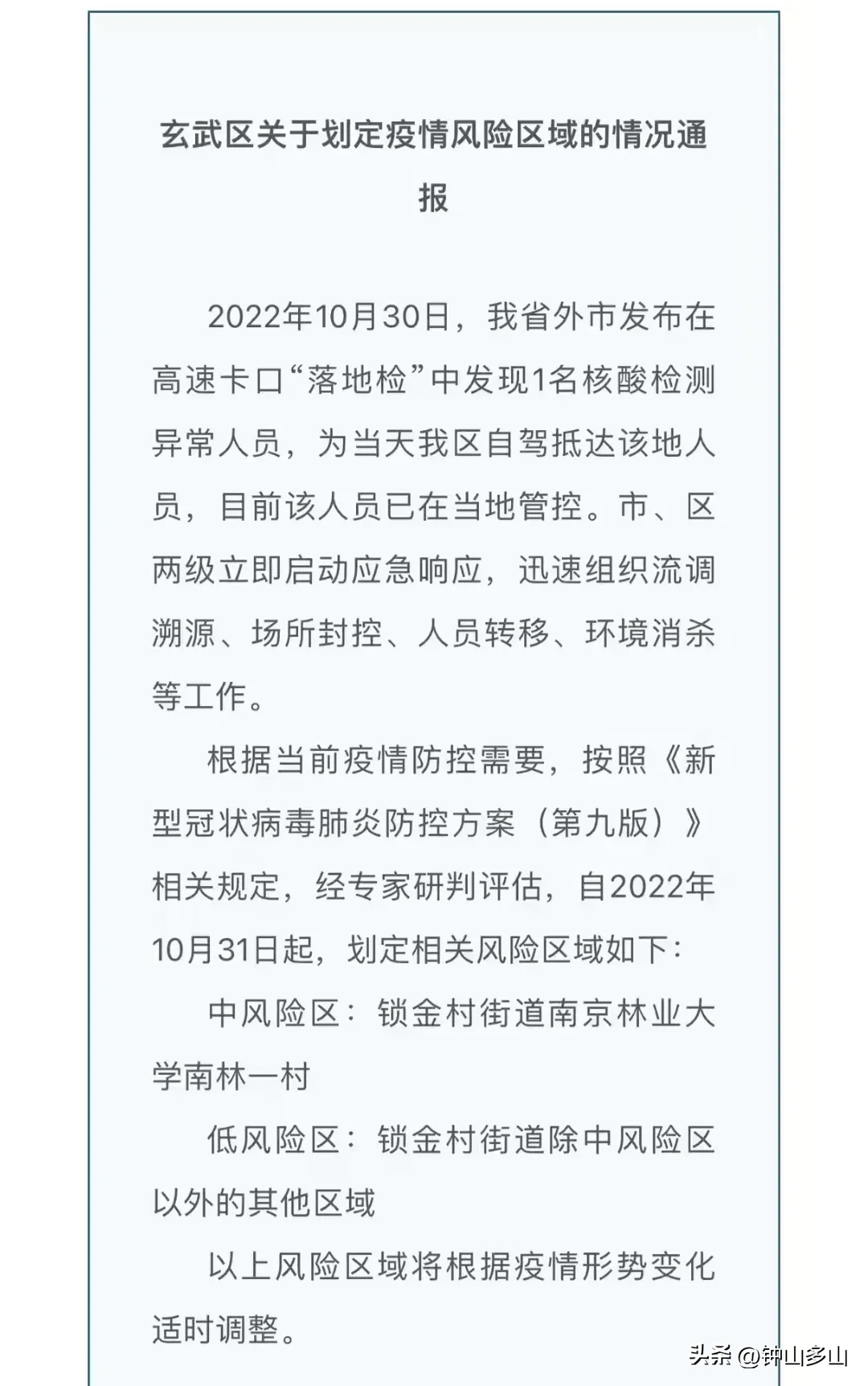如何优化电脑启动速度?,电脑启动速度慢是许多电脑用户面临的共同问题。随着时间的推移,电脑的启动时间会变得越来越长,让人感到烦躁。但是,不要担心,本文将为你介绍一些简单而有效的方法,帮助你优化电脑的启动速度。
如何优化电脑启动速度?
第一步:清理启动项
启动时,电脑会加载许多不必要的程序,这些程序会消耗系统资源,导致启动变慢。你可以通过以下步骤清理启动项:
1、打开任务管理器,可以通过按下Ctrl+Shift+Esc来快速打开。
2、切换到“启动”选项卡,你会看到在启动时会自动加载的程序列表。
3、禁用那些你不常用或不需要的程序。右键点击程序,选择“禁用”。
第二步:清理磁盘空间
磁盘空间不足也会影响电脑的启动速度。你可以通过以下方法清理磁盘空间:
4、删除临时文件。在Windows搜索栏中输入“%temp%”并回车,这会打开“临时文件”文件夹,你可以删除其中的文件。
5、清理回收站。右键点击回收站图标,选择“清空回收站”。
6、使用磁盘清理工具。在Windows搜索栏中输入“磁盘清理”,选择“磁盘清理工具”,按照提示进行清理。
第三步:优化启动设置
你可以通过以下方法来优化电脑的启动设置:
1、禁用不必要的启动服务。在Windows搜索栏中输入“services.msc”,打开“服务”窗口,将不必要的服务的启动类型改为“禁用”。
2、使用固态硬盘(SSD)代替机械硬盘。固态硬盘启动速度更快,能够显著提高电脑的启动速度。
3、更新驱动程序。过时的驱动程序可能会导致启动速度变慢,你可以通过设备管理器来更新驱动程序。
第四步:定期进行维护
定期进行电脑维护是保持电脑启动速度的关键。你可以采取以下措施来保持电脑的良好状态:
1、定期清理磁盘空间,如删除无用的文件和应用程序。
2、定期进行病毒扫描和系统优化。
3、定期清理注册表。可以使用注册表清理工具来清理无效的注册表项。
如何优化电脑启动速度?,通过以上的方法,相信你可以有效地优化电脑的启动速度。快速启动的电脑将为你的工作和生活带来更多便利。